Picture Control režimai
(tik režimai P, S, A ir M)
Jei įjungtas režimas P, S, A arba M, Picture Control režimo parinktimi nustatoma, kaip nuotraukos bus apdorojamos (jei įjungtas bet kuris kitas režimas, fotoaparatas Picture Control režimą parenka automatiškai).
Picture Control režimo parinkimas
Picture Control režimas parenkamas pagal objektą arba scenos tipą.
-
Pasirinkite Set Picture Control (nustatyti Picture Control).
Pažymėkite fotografavimo meniu elementą Set Picture Control (nustatyti Picture Control) ir spauskite 2.
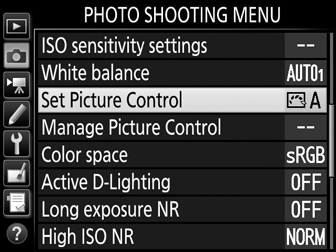
-
Parinkite Picture Control režimą.
Pažymėkite Picture Control režimą ir spauskite J.
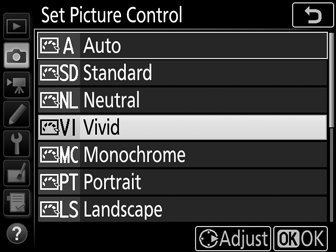
Pasirinktiniai Picture Control režimai
Pasirinktiniai Picture Control režimai sukuriami keičiant esamus Picture Control režimus, naudojant fotografavimo arba filmavimo meniu parinktį Manage Picture Control (valdyti Picture Control) (0 Manage Picture Control (valdyti Picture Control), Manage Picture Control (valdyti Picture Control)). Pasirinktinius Picture Control režimus galima įrašyti į atminties kortelę, kad juos būtų galima naudoti kituose tokio paties modelio fotoaparatuose, kuriuose įdiegta tam pritaikyta programinė įranga.
Picture Control indikacija
Esamas Picture Control režimas rodomas ekrane.
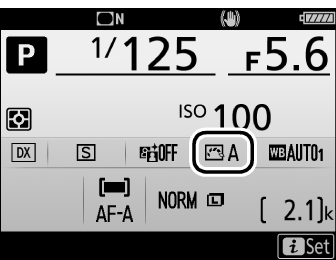
Information display (informacinis ekranas)

Fotografavimo ekranas
Picture Control režimų modifikavimas
Esami iš anksto nustatyti ir pasirinktiniai Picture Control režimai (0 Pasirinktiniai Picture Control režimai) gali būti modifikuojami pagal sceną arba naudotojo kūrybinį sumanymą. Parinkite subalansuotą nustatymų derinį, naudodami Quick adjust (greitas nustatymas), arba atskirus nustatymus pakoreguokite rankiniu būdu.
-
Parinkite Picture Control režimą.
Picture Control režimų sąraše pažymėkite pageidaujamą režimą (0 Picture Control režimo parinkimas) ir spauskite 2.
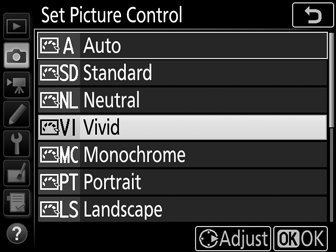
-
Pakoreguokite nustatymus.
Pageidaujamo nustatymo pažymėjimui spauskite 1 ar 3, o vertės parinkimui žingsneliais po 1 spauskite 4 ar 2 arba vertės parinkimui žingsneliais po 0,25 sukite papildomų komandų ratuką (0 Picture Control nustatymai; siūlomos parinktys priklauso nuo parinkto Picture Control režimo). Kartokite šį veiksmą, kol pakoreguosite visus nustatymus, arba, pažymėdami Quick adjust (greitas nustatymas) ir paspausdami 4 ar 2, parinkite iš anksto nustatytą nustatymų derinį. Numatytuosius nustatymus galima atkurti spaudžiant mygtuką O (Q).
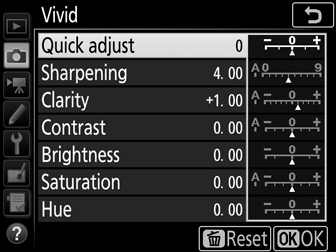
-
Paspauskite J.
Originalių Picture Control režimų modifikavimas
Picture Control režimai, kurių numatytieji nustatymai yra modifikuoti, žymimi žvaigždute („E“).
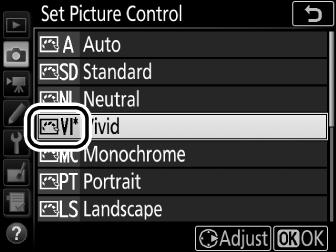
Picture Control nustatymai
Quick adjust (greitas nustatymas)
Prislopinkite arba sustiprinkite parinkto Picture Control režimo efektą (atminkite, kad bus panaikintos visos rankinio koregavimo reikšmės). Parinktis neįmanoma įjungus pasirinktinį Picture Control režimą (0 Pasirinktiniai Picture Control režimai).
Rankinis koregavimas
Picture Control režimas n Auto (automatinis)
Jei nustatyta parametro Set Picture Control (nustatyti Picture Control) parinktis n Auto (automatinis), nustatymus galima derinti diapazone nuo A-2 iki A+2. Papildomų komandų ratuko sukimas nieko nekeičia.
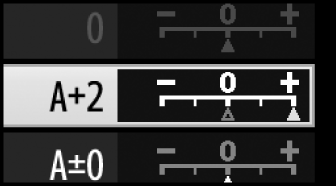
„A“ (automatinis)
Automatinio aštrinimo, aiškumo, kontrasto ir sodrumo nustatymai kinta atsižvelgiant į ekspoziciją ir objekto padėtį kadre. Norėdami pasiekti geriausių rezultatų, naudokite G, E arba D objektyvą.
Rankinio ir automatinio režimo perjungimas
Spaudžiant mygtuką X (T) perjungiamas aštrinimo, aiškumo, kontrasto ir sodrumo nustatymų režimas iš rankinio į automatinį (A) ir atvirkščiai.
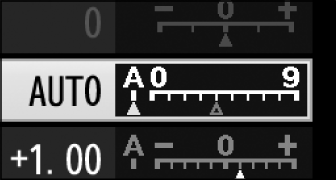
Ankstesni nustatymai
Po vertės rodiniu, matomu Picture Control nustatymų meniu, esanti indikacija j rodo ankstesnio nustatymo vertę. Ji naudinga koreguojant nustatymus.
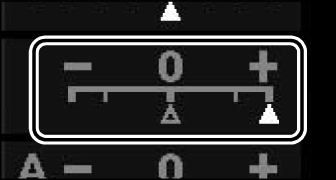
Filtrų efektai (tik vienspalvėms nuotraukoms)
Parinktys šiame meniu imituoja spalvų filtrų efektus vienspalvėse nuotraukose. Galimi šie filtrų efektai:
| Parinktis | Aprašymas | |
|---|---|---|
| Y | Geltona | Didina kontrastą. Gali būti naudojama sumažinti dangaus šviesumui kraštovaizdžio nuotraukose. Oranžinė spalva sukuria didesnį kontrastą nei geltona, o raudona sukuria didesnį kontrastą nei oranžinė. |
| O | Oranžinė | |
| R | Raudona | |
| G | Žalia | Sušvelnina odos tonus. Gali būti naudojama portretuose. |
Tonavimas (tik vienspalvėms nuotraukoms)
Paspaudus 3, kai nustatyta parinktis Toning (tonavimas), atveriamos sodrumo parinktys. Sodrumo koregavimui spauskite 4 arba 2. Sodrumo reguliavimas neįmanomas, kai nustatyta parinktis B&W (nespalvota).

